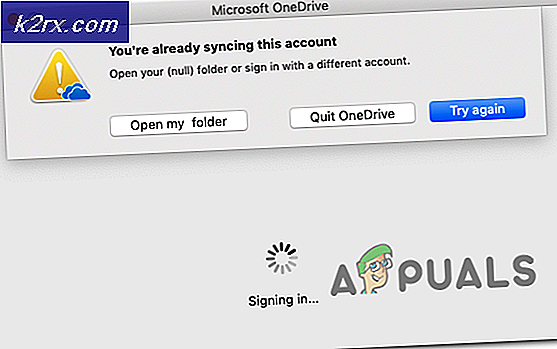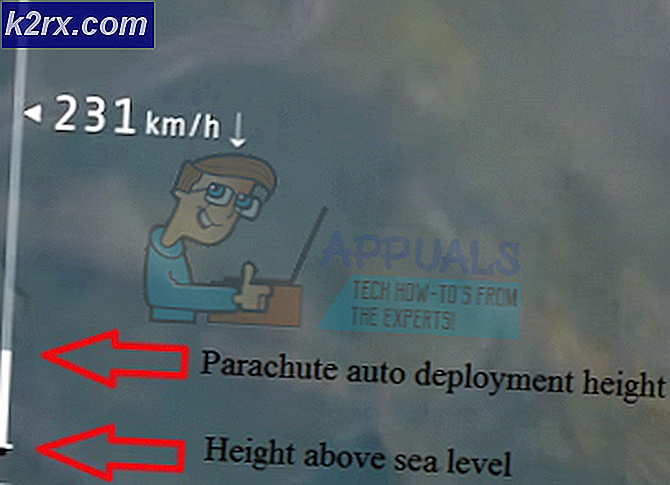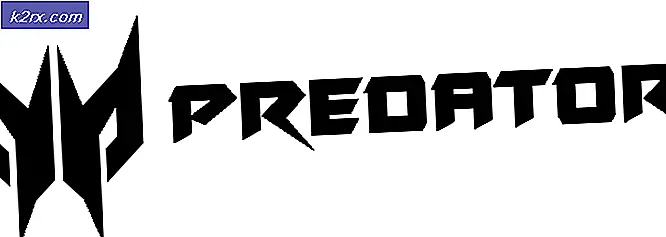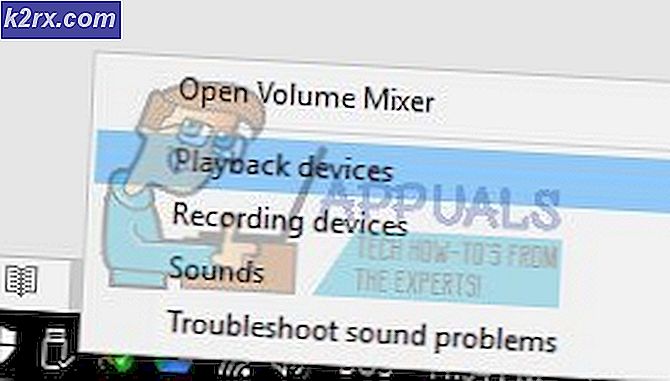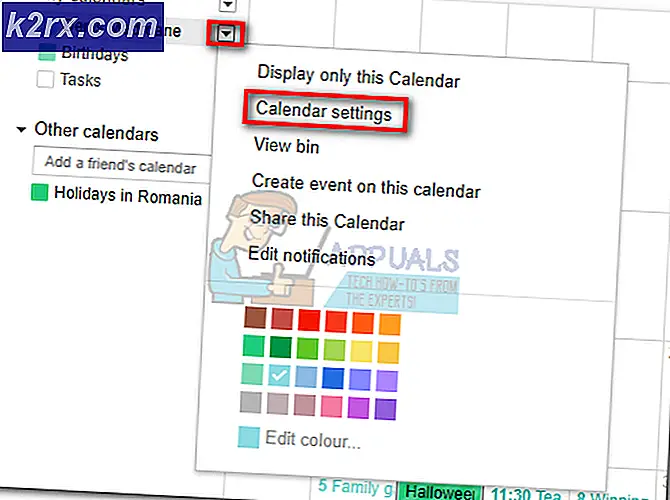Sådan Tema din Android ved hjælp af Nova Launcher
Den største fordel ved at bruge en Android-enhed i dagens verden er uden tvivl tilpasning. Det giver dig mulighed for at justere din telefon til dine behov og gøre det personligt. Men at tilpasse din Android kan være ret kompliceret, fordi hver dag nye tilpasnings apps kommer ud og valget bliver bredere og bredere. Hvordan kan du vide, hvilken en skal bruge? Endnu vigtigere, hvordan man bruger en bestemt app til at tilpasse din enhed til din smag?
Spild ikke din tid på at søge på internettet. Her vil jeg præsentere dig Nova Launcher - en af de bedste lancere på Play Butik. Jeg vil også vise dig, hvordan du temaer din Android-enhed ved hjælp af Nova Launcher.
Installation
Det første du skal gøre er at downloade Nova Launcher fra Play Butik. Her er linket Nova Launcher. For yderligere tilpasning og ekstra funktioner kan du købe Prime-versionen. Hvis du beslutter dig for at få Prime-versionen, kan du bruge TeslaUnread til at aktivere meddelelsesmærker på dine ikoner. Når du er færdig med installationen, skal du konfigurere din startskærm.
Sætte op
Opsætning af Nova Launcher er enkel, og det kræver kun få skridt. Du vælger bare det layout, du kan lide, og klikker på Næste. Her kan du vælge om du vil have lyst eller mørkt overordnet tema, kort eller nedsænket skuffestil, og knap eller skub op skuffehandling. Når du er færdig med processen, skal du trykke på startknappen og vælge Nova Launcher som standard launcher.
Visuelle indstillinger
Nova er et meget tilpasset launcher, så det har mange indstillinger kategoriseret i forskellige sektioner. Men bare rolig. Det er virkelig nemt at vænne sig til.
Skrivebord er det første på listen, og her kan du vælge dit skrivebords gitter, ikonlayout og søgelinjen. Der er også et par andre mindre tilpasninger, som sideindikatorstil og scroll-effekter. Med andre ord, her kan du justere udseendet på dit skrivebord, som du vil.
Den næste på listen er App & Widget Drawers . Her finder du alle de indstillinger, der er nødvendige for at tilpasse dine app & widget skuffer. For eksempel, hvor mange apps du vil have på en side og ikonlayoutet. Du kan også ændre skuffens stil, vejen for adgang til skuffen og mange flere visuelle indstillinger.
PRO TIP: Hvis problemet er med din computer eller en bærbar computer / notesbog, skal du prøve at bruge Reimage Plus-softwaren, som kan scanne lagrene og udskifte korrupte og manglende filer. Dette virker i de fleste tilfælde, hvor problemet er opstået på grund af systemkorruption. Du kan downloade Reimage Plus ved at klikke herI Dock- kategorien kan du ændre dockedokumenter, dockesignaler og dockesider efter eget valg. Nova Launcher har endda en dedikeret sektion til mapper, hvor du kan tilpasse udseendet af dine mapper.
Du kan styre den overordnede udseende og følelse af launcheren i det samme navngivne afsnit. Her kan du ændre ikonpakken, skærmretningen, hastigheden og typen af animationer og meget mere visuelle elementer i launcheren.
Gange og indgange
I denne kategori kan du tilføje og ændre gestus og input. Her kan du ændre startknappen og tilføje din brugerdefinerede funktion eller genvej på forskellige bevægelser. Du bør dog vide, at gestusfunktionerne kræver Prime-versionen af appen.
Meddelelsesskilt
Denne funktion viser dig et numerisk eller dynamisk badge ved siden af appen med den ubesvarede besked. Det er praktisk for os alle, der glemmer og besvarer de ubesvarede anmeldelser. Meddelelsesmerker kræver dog også Prime versionen af Nova Launcher og TeslaUnread-appen.
Sikkerhedskopierings- og importindstillinger
Dette afsnit er for os alle, der ønsker at sikkerhedskopiere vores startskærm se og importere en fra vores tidligere launcher. Her kan du også styre, hvor du skal gemme dine sikkerhedskopier.
Wrap Up
Nova Launcher giver dig fuld styrke over tilpasningen af din telefon, og nu har du den under kontrol. Du kan bruge alle de tidligere nævnte indstillinger og oprette den brugeroplevelse, som du altid har ønsket.
Hvis du af en eller anden grund ikke er tilfreds med Nova Launcher, har jeg en særskilt artikel om de bedste Android-launchers i 2017. Tjek det ud The Best Android Launchers For 2017.
PRO TIP: Hvis problemet er med din computer eller en bærbar computer / notesbog, skal du prøve at bruge Reimage Plus-softwaren, som kan scanne lagrene og udskifte korrupte og manglende filer. Dette virker i de fleste tilfælde, hvor problemet er opstået på grund af systemkorruption. Du kan downloade Reimage Plus ved at klikke her